
Martwisz się, że aplikacje na iPhone’a słuchają za pomocą wbudowanego mikrofonu urządzenia? Jeśli tak, możesz mieć pewność, a w razie potrzeby odwołać dostęp do mikrofonu, sprawdzając listę w Ustawieniach. Oto jak to zrobić.
Najpierw otwórz aplikację „Ustawienia”.
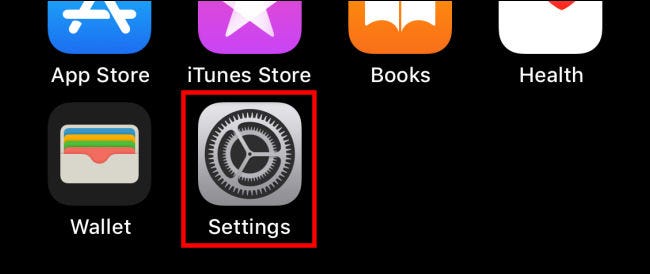
W „Ustawieniach” kliknij „Prywatność”.

W „Prywatność” kliknij „Mikrofon”.

Na następnym ekranie zobaczysz listę zainstalowanych aplikacji, które wcześniej zażądały dostępu do mikrofonu. Obok każdej aplikacji znajduje się przełącznik. Jeśli przełącznik jest „włączony” (zielony), aplikacja może uzyskać dostęp do mikrofonu. Jeśli przełącznik jest „wyłączony” (lub wyszarzony), aplikacja nie może uzyskać dostępu do mikrofonu.
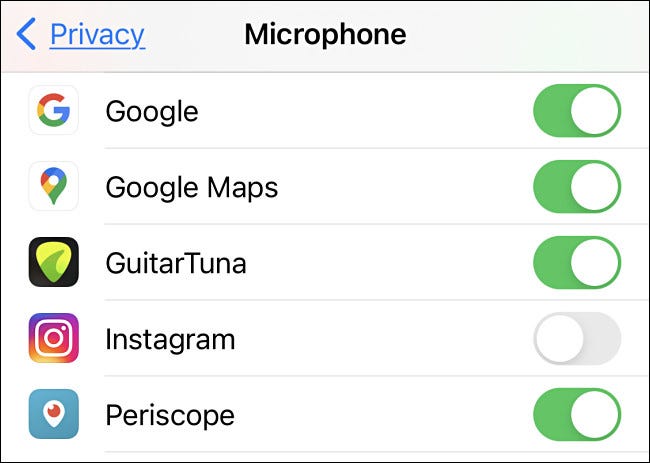
Jeśli chcesz usunąć dostęp aplikacji do mikrofonu, dotknij przełącznika obok niego, aby go wyłączyć. Podobnie, jeśli chcesz przyznać aplikacji dostęp do mikrofonu, włącz przełącznik.

Gdy skończysz, zamknij „Ustawienia”, a zmiany zaczną obowiązywać natychmiast.
Warto zauważyć, że jeśli używasz systemu iOS 14 lub nowszego, możesz stwierdzić, kiedy aplikacja używa mikrofonu, jeśli na pasku stanu w prawym górnym rogu ekranu iPhone’a znajduje się pomarańczowa kropka. (Jeśli widzisz zieloną kropkę, oznacza to, że aparat jest używany).
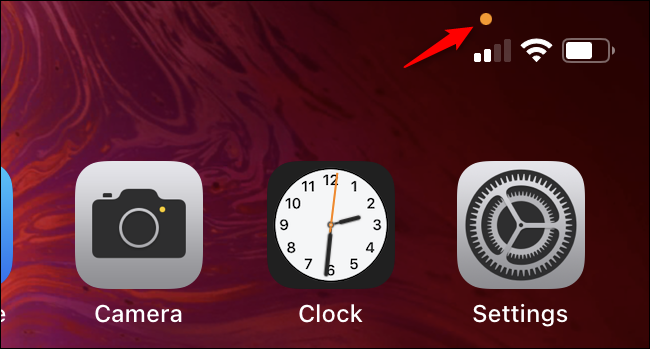
Jeśli kiedykolwiek poczujesz, że aplikacja używa mikrofonu, kiedy nie powinna, po prostu przejdź do Ustawienia> Prywatność> Mikrofon, jak opisano powyżej i cofnij dostęp aplikacji, przestawiając przełącznik obok niej na „wyłączony”. Powodzenia!